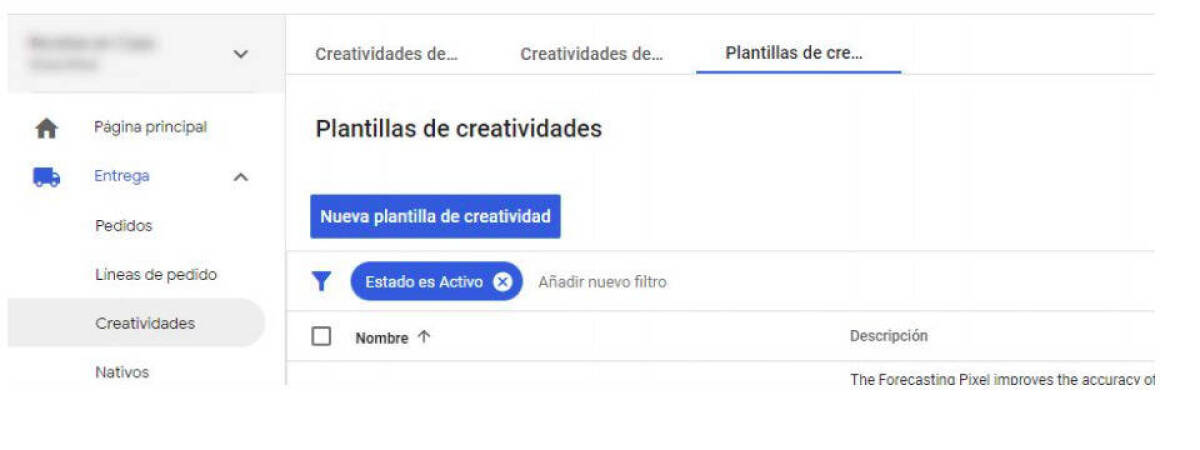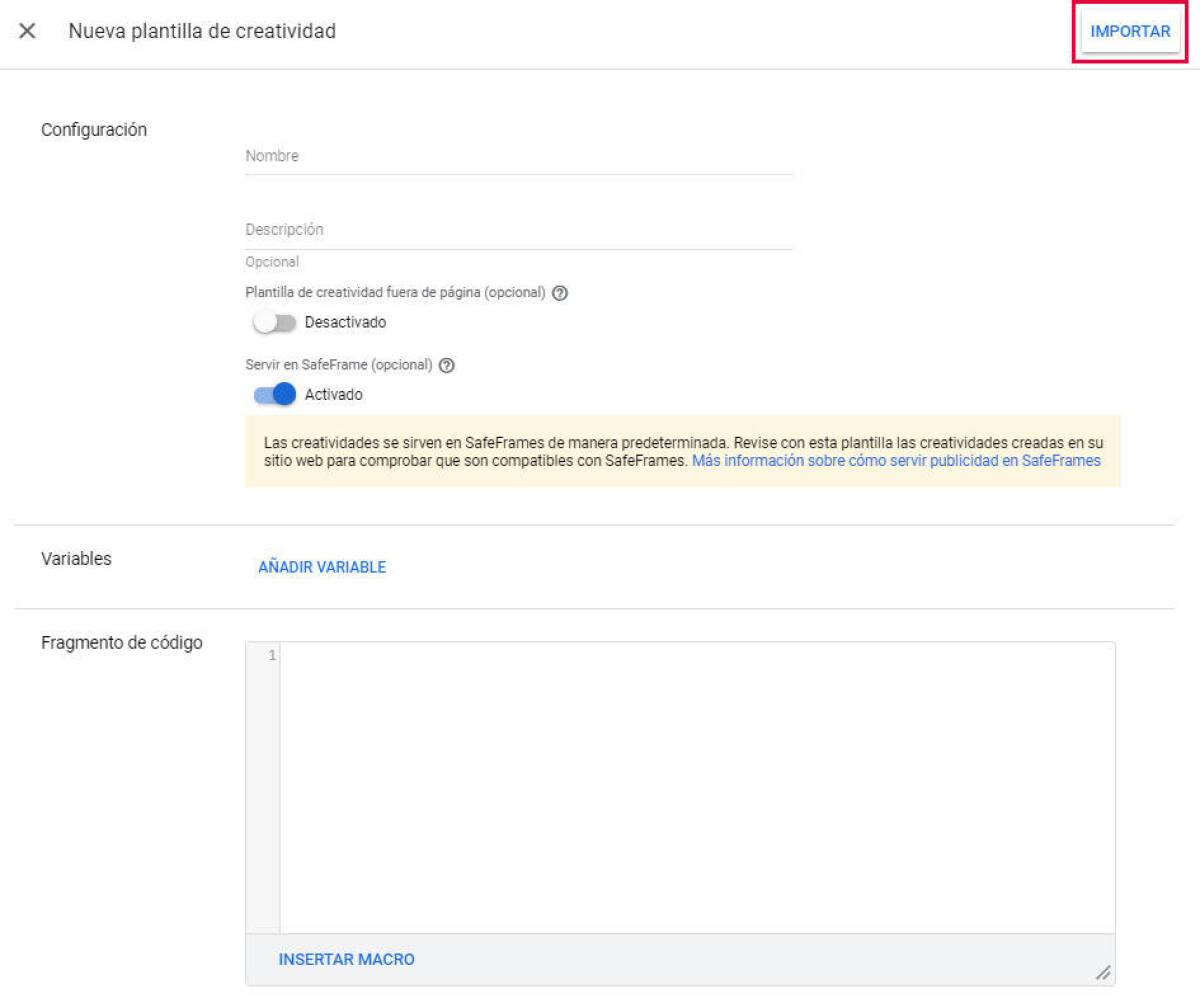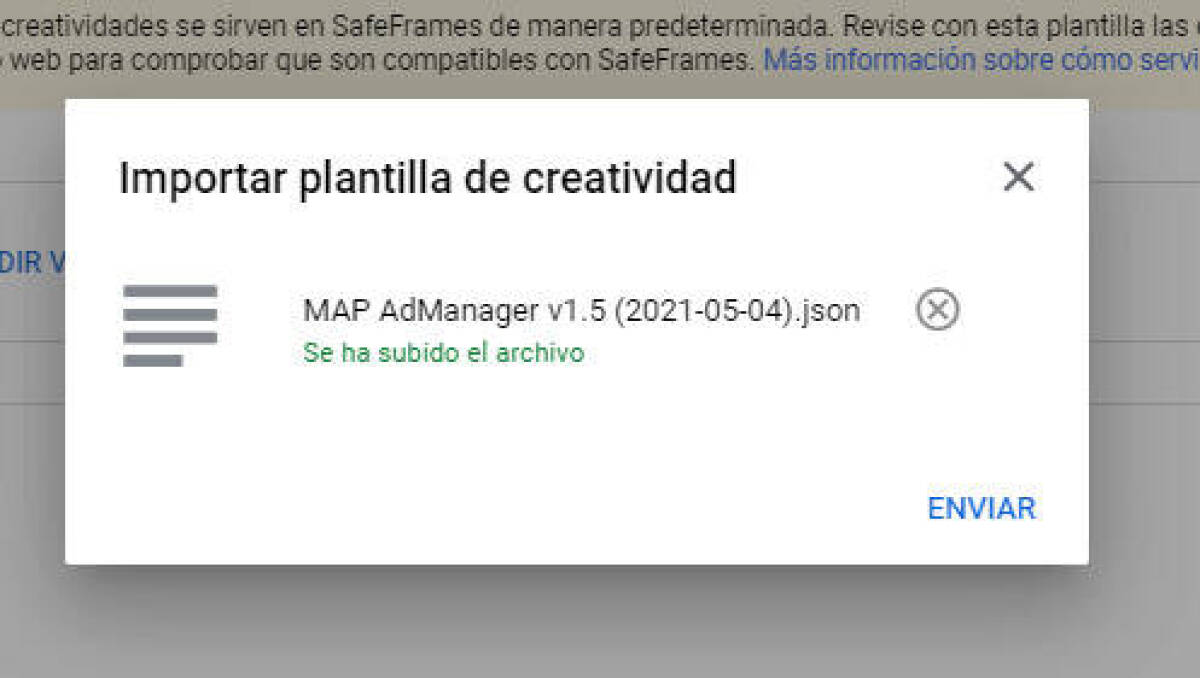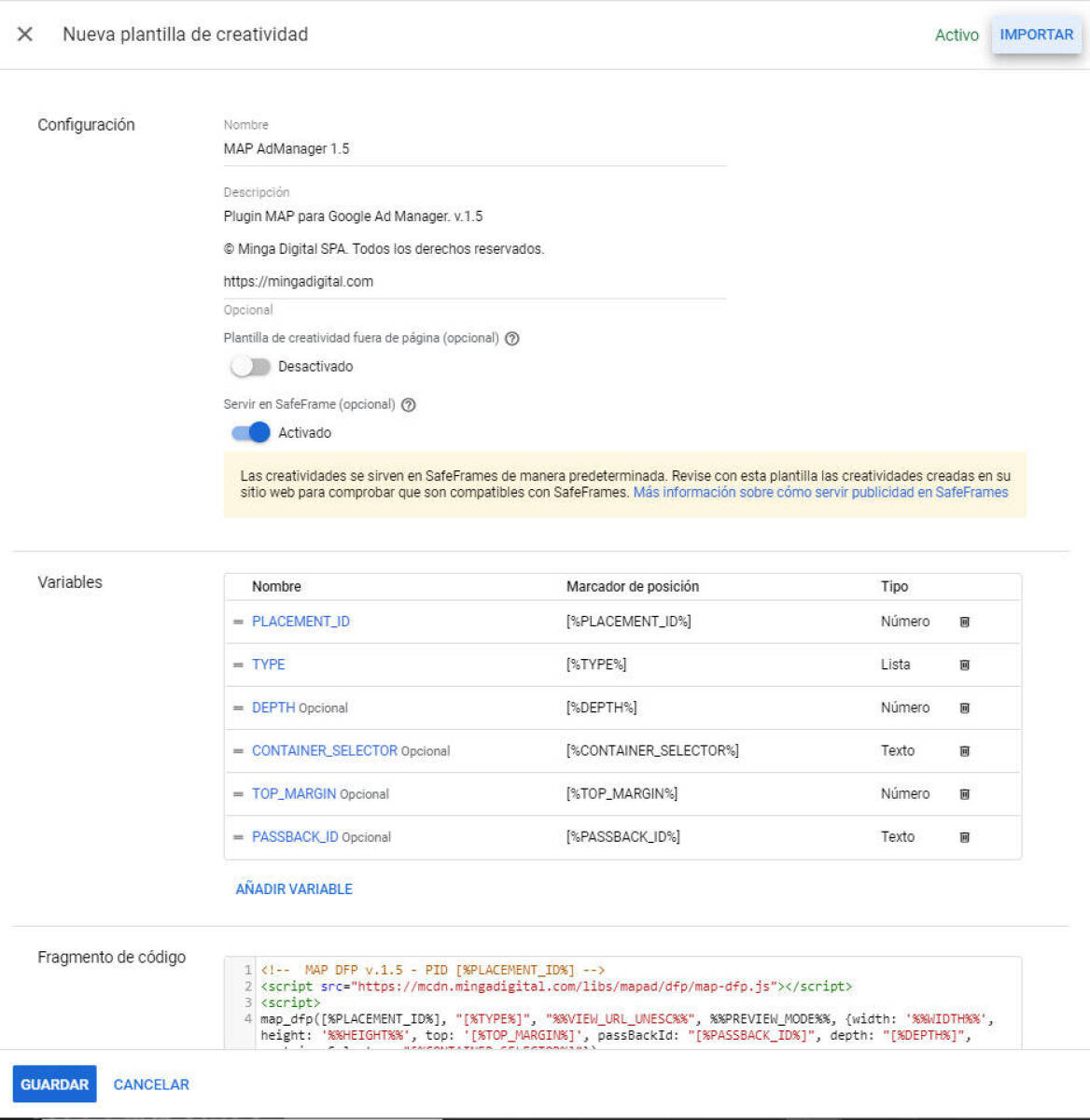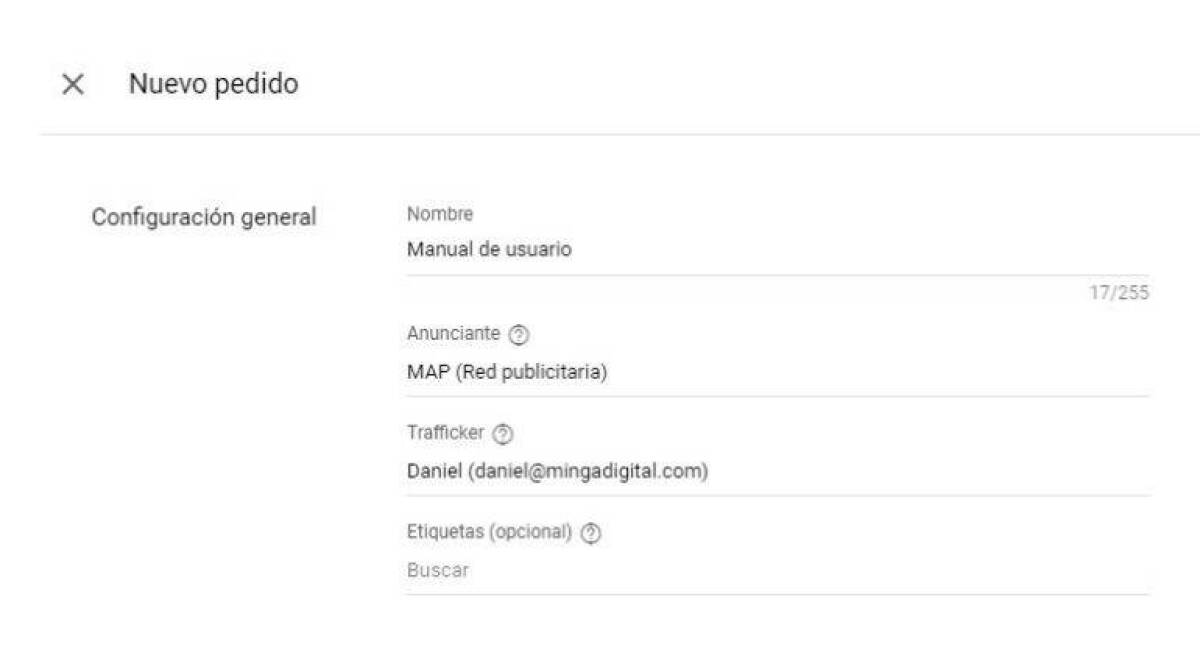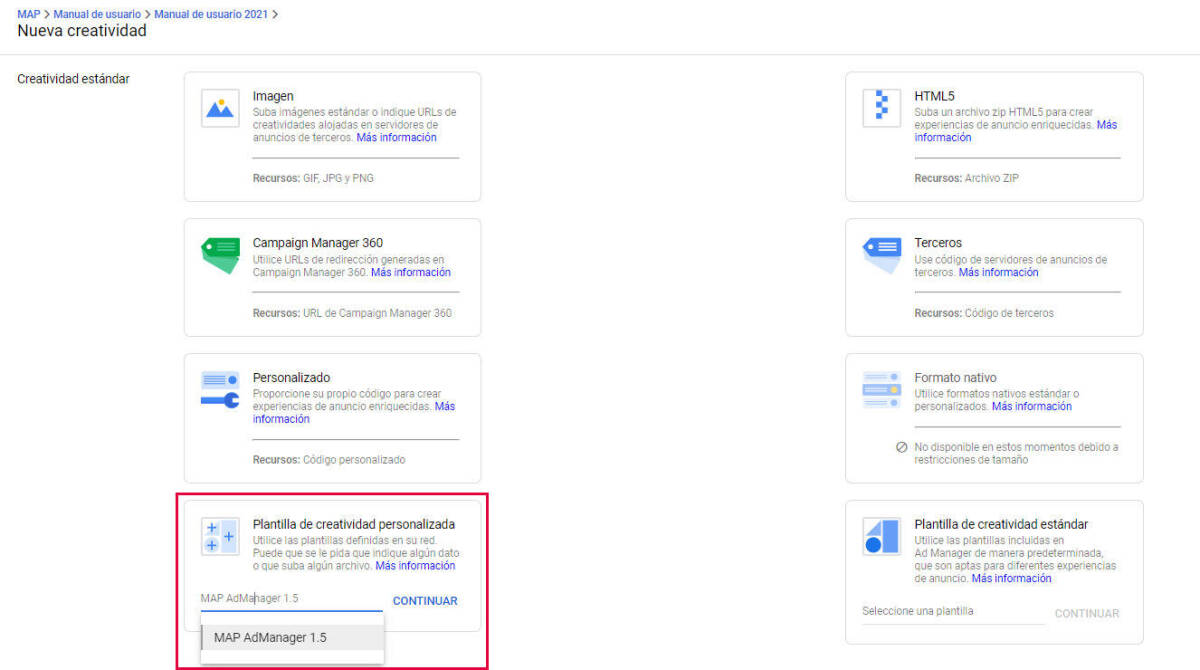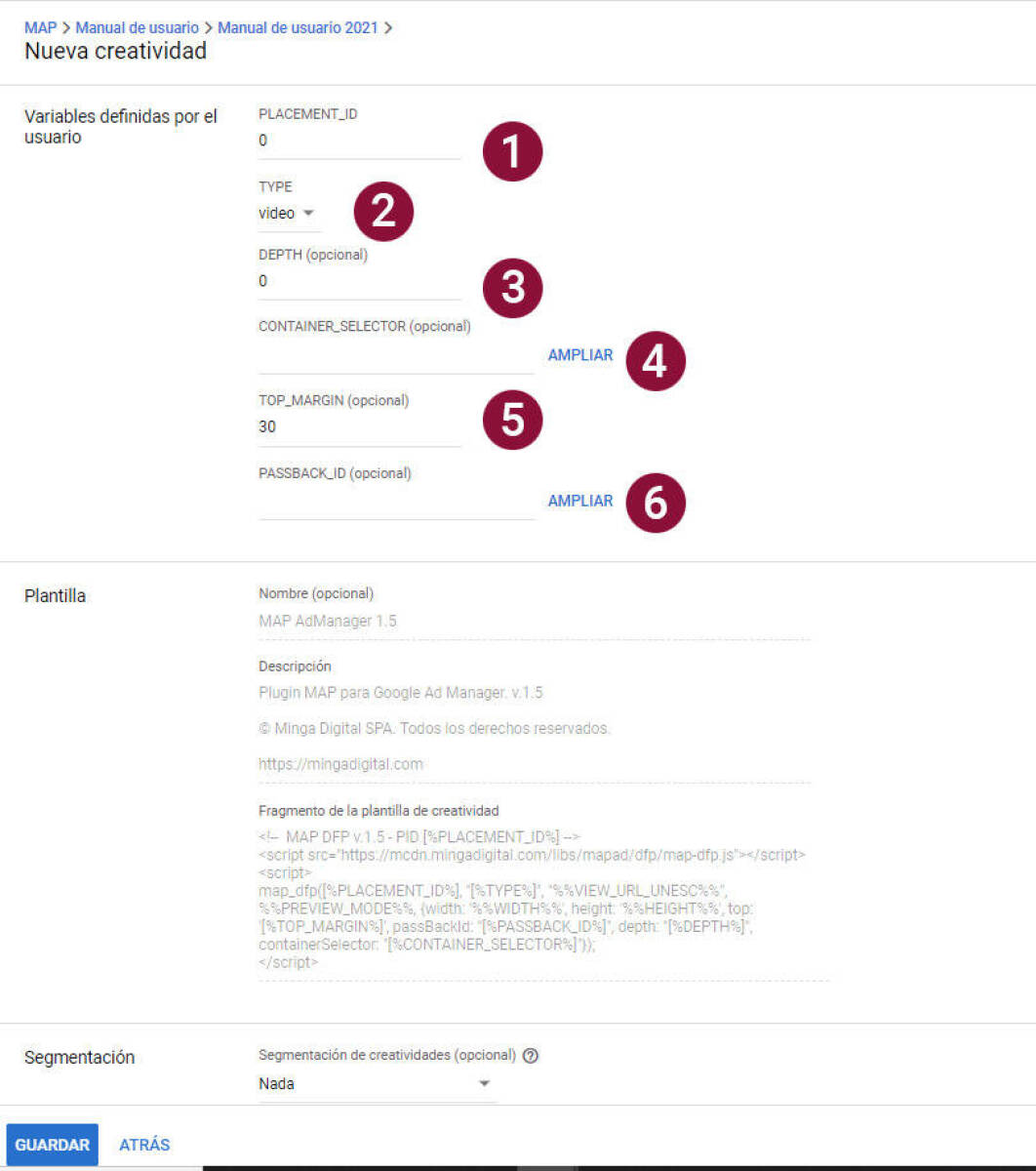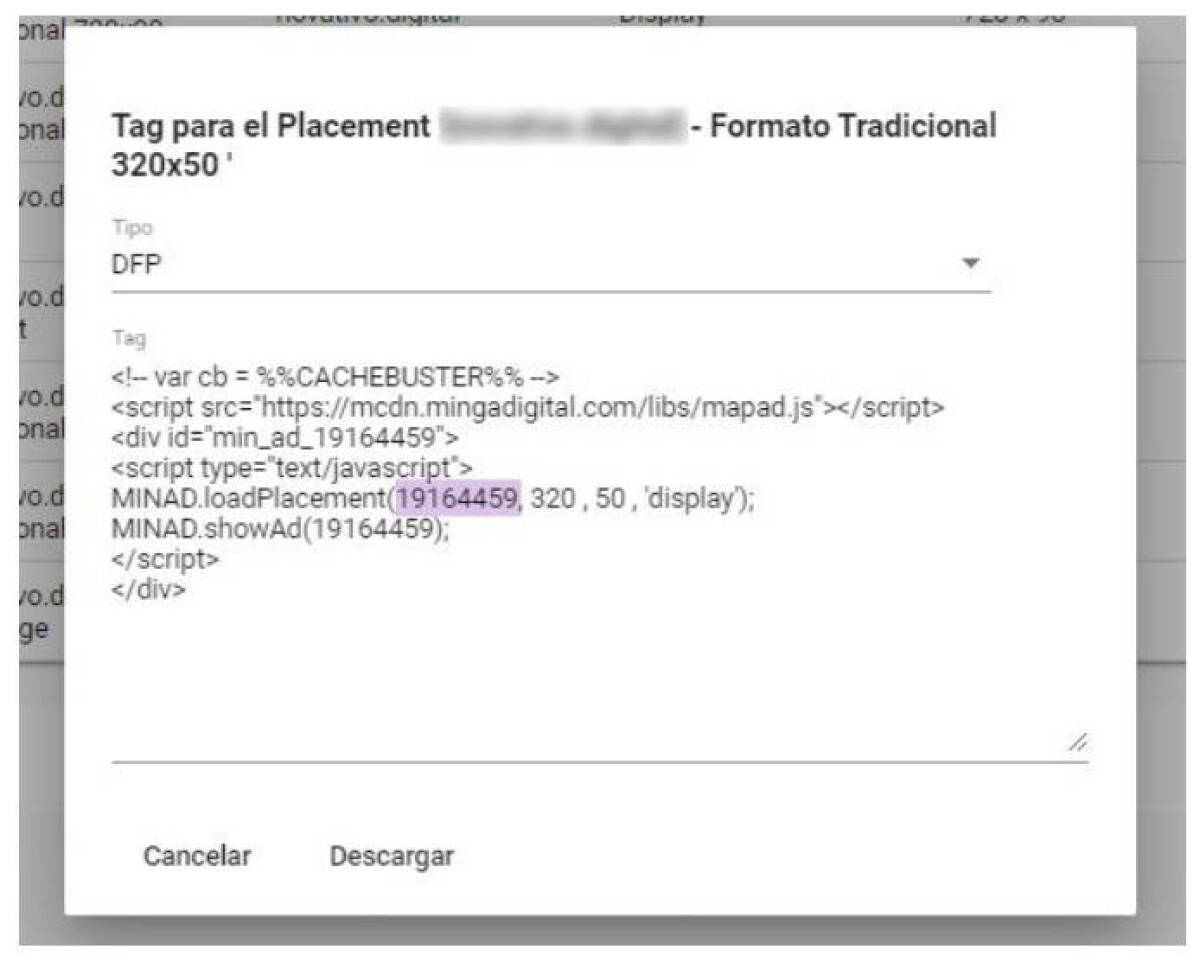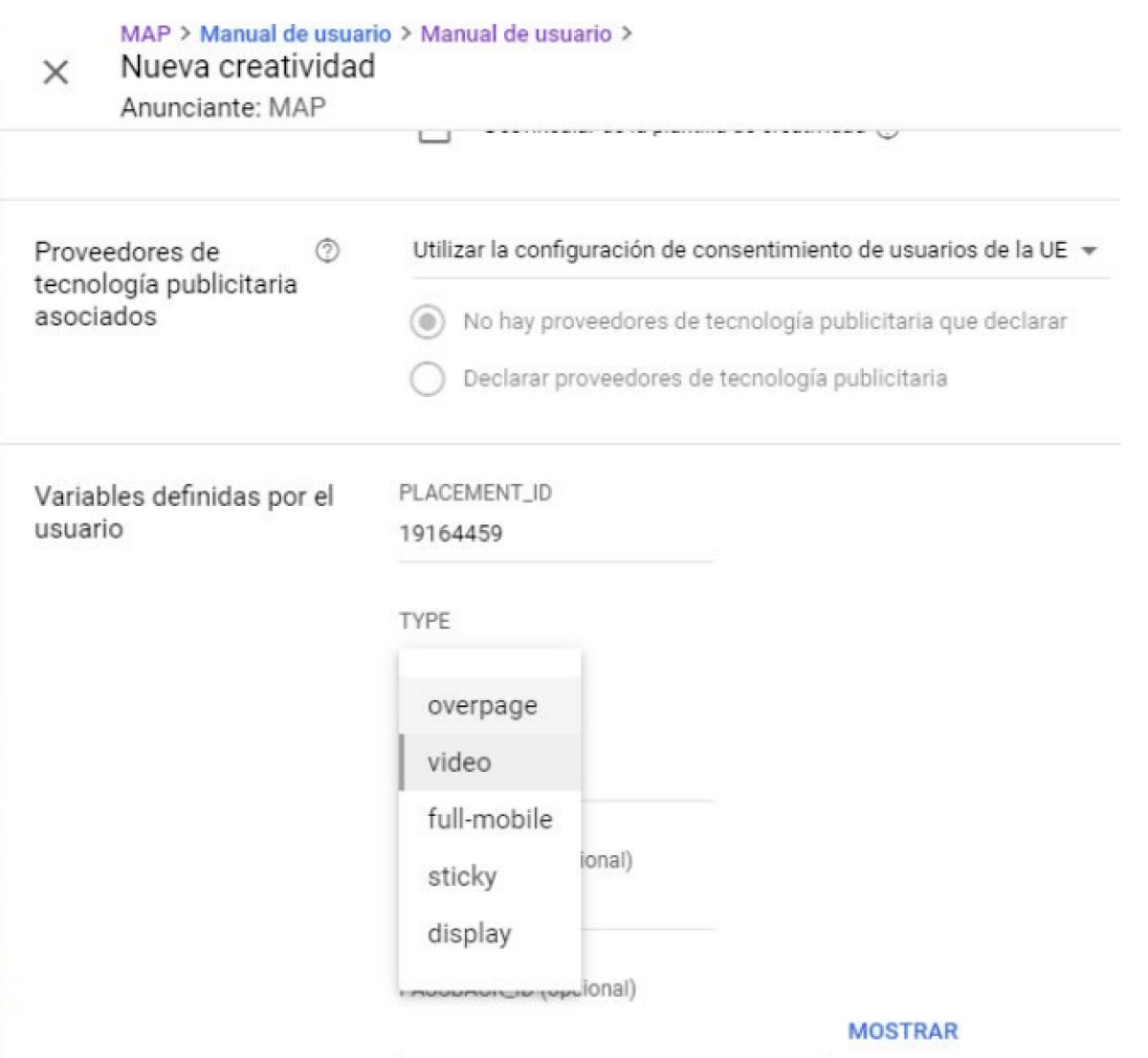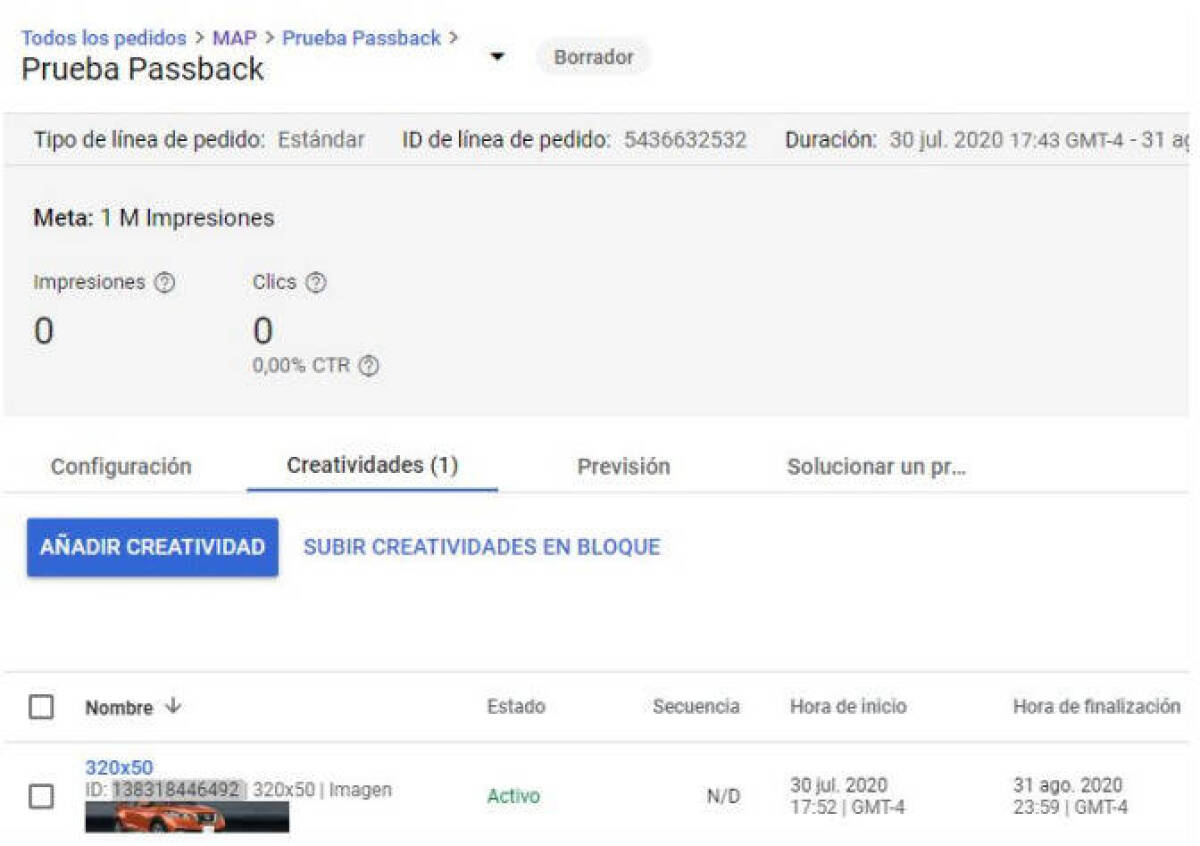Implementación mediante AD Manager
En este articulo veremos como implementar en Ad Manager
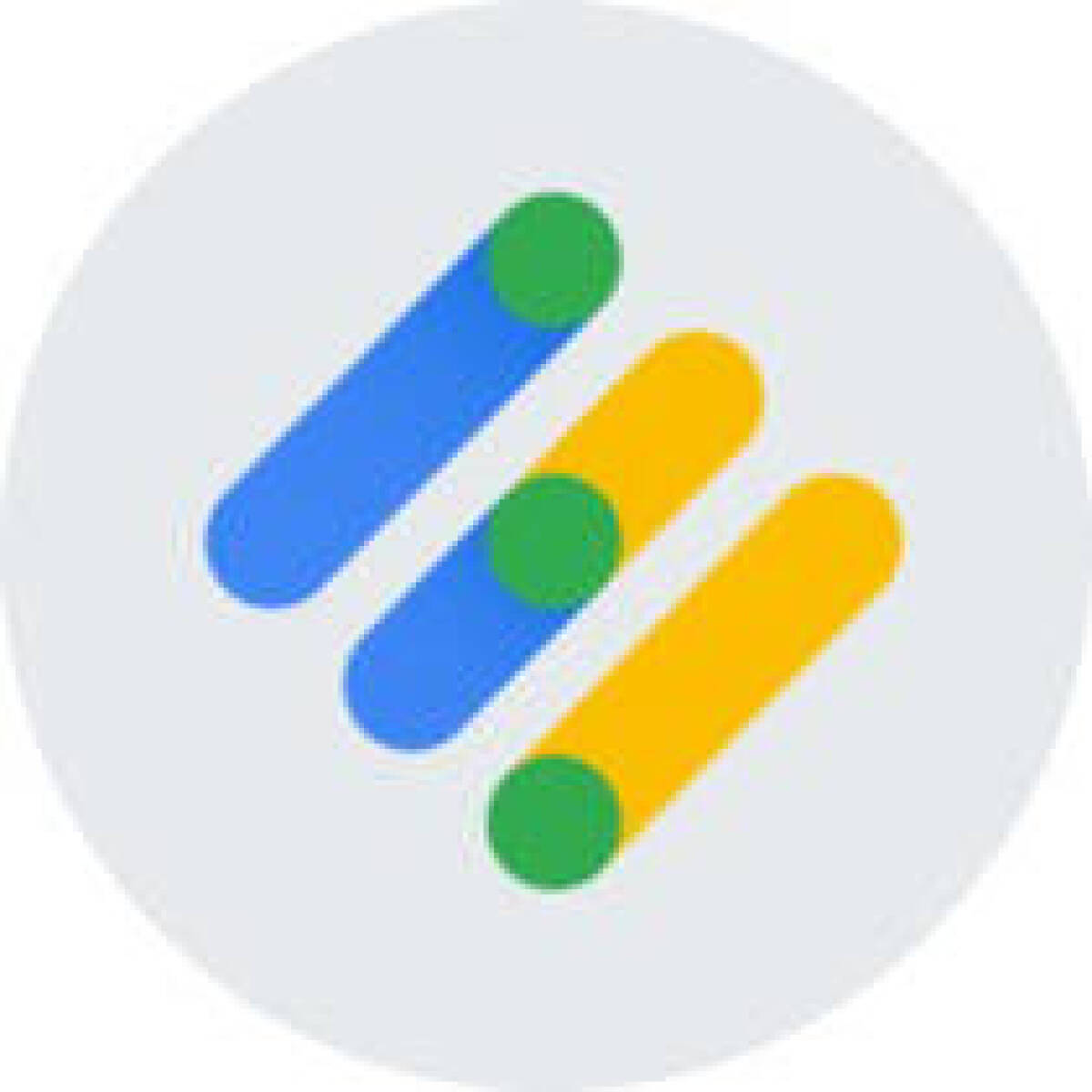
Paso 1: Crear plantilla de creatividades
En la sección Entrega > Creatividades, seleccione la opción Plantillas de creatividades y Nueva plantilla de creatividad.
Ahora seleccionamos la opción Importar en la parte superior.
Seleccionamos Enviar
Ahora sólo queda Guardar.
Paso 2: Configurar Creatividad
Ya estamos listos para cargar la creatividad dentro de una línea de pedido
Creamos un nuevo pedido
Añadir línea
Una vez configurada la línea se deben agregar las creatividades. Para crear dicha creatividad tenemos que seleccionar la opción “Plantilla de creatividad personalizada”
Agregamos la plantilla y continuar
Ahora tenemos que configurar el creativo. Dentro de las configuraciones aparecerán las siguientes opciones:
1. Se debe buscar el id del placement que configuraremos, para esto debemos ir a la plataforma MAP. (Entrar a https://map.mingadigital.com/placement)
Importante: Si no está el placement que necesitas, debes habilitarlo.
Seleccionamos el botón para ver más del placemen
Aparecerá un pop up con toda la información necesaria.
En este caso de ejemplo usaremos un id de prueba “19164459”.
Cada Placement tiene un ID único e intransferible, asociado a cada publisher.
Este ID debe ir en “Variables definidas por el usuario => PLACEMENT_ID” de Google Ad Manager.
2. TYPE es importante que el tipo corresponda al placement que estamos configurando. Esta información también se encontrará en MAP. En este caso es “Display”
3. DEPTH (opcional): Tiene 2 usos:
- A: Cuando el tag del anuncio se encuentra In Content el numero representa la cantidad de elementos que debe escapar el elemento
- B: Cuando el tag se encuentra antes del contenido el numero representa la cantidad de elementos en donde se mostrará (en defecto <p> )
- Ej: 3, el anuncio saldrá después del tercer párrafo o etiqueta <p>
4. CONTAINER_SELECTOR (opcional): Se puede seleccionar el contenedor o elemento HTML en donde aparecerá el anuncio, por defecto el anuncio se mostrara después de la primera etiqueta <p> del contenido
5.TOP_MARGIN margen top en pixeles
6. PASSBACK_ID en este campo se debe asignar el ID de la campaña a la cual queremos apuntar en caso de no existir demanda por parte de MAP.
Es importante que el creativo al que le damos el passback sea de las mismas dimensiones del creativo inicial, en este caso 320x50